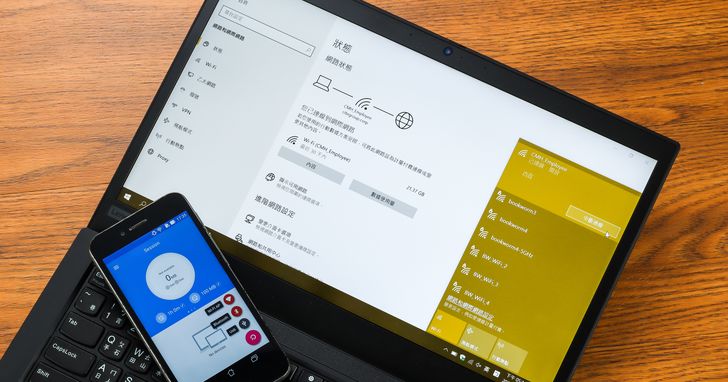
舉例來說,為舊手機下載監控 App 後,便能讓它立刻化身遠端監視器,監看家中寶寶、寵物的一舉一動;另裝載測速照相偵測 App 後,就能成為好用的車用利器,或是作為熱點基地台和防盜警報裝置等,總歸來說,就是透過一個個應用程式,為它們換上靈魂、賦予全新生命,本篇將介紹5種老舊手機的網路應用類服務,讓舊機從此大翻身。
罰單Out!用舊機來「測速照相」偵測
說到駕駛的兩大行車左右手,大概就非導航機和測速照相輔助器莫屬!多數人仰賴使用 Google 地圖來指引路線,同時搭配免費「神盾測速照相」App,一來神盾測速照相 App 支援背景執行,二來可精準提示區間測速起迄點,雖然該 App 本身在偵測測時不需網路,但若要與 Google Map 導航完美搭配,仍得連接 Wi-Fi 或使用行動網路才行,另外,由於 GPS 定位相對耗電,如果不想讓主力手機電力消耗殆盡,不妨讓舊手機變身車用小工具。
神盾測速照相
iOS:https://reurl.cc/4ml6A3
Android:https://reurl.cc/A896VQ
步驟1.雙系統手機下載完成後,點開「神盾測速照相」App 需先允許啟用外部檔案存取與 GPS 定位存取。
步驟2.再來可於「設定/更新」中更新照相點,並依需求調整如 HUD 模式、行車模式、自訂警示音、背景連動、語音警示項目等。
步驟3.手機抓到 GPS 訊號後,主頁正中央代表目前車速;若偵測到測速照相時,右方會顯示限速資訊;也可於下方自行加入或編輯測速照相機點。
步驟4.由於此 App 支援背景模式,因此可以搭配「更新/設定–背景連動」區域中的 Google 地圖或其他 App 運用。
步驟5.當啟動背景執行後,其浮動偵測小視窗便能與 Google 地圖導航完美結合,經實測當行駛速度高於限速時,確實會發出提示與語音提醒。

宛如第三隻眼的「遠端監視器」
不論是家中有了新生兒,為人父母時時刻刻擔心寶寶的情況;又或是出門旅遊時想要遠端掌上看家,都讓居家監視器顯得尤為重要!不過其實讀者們不必花大錢,只要有用不到的舊手機就能拿來當作簡易的監視器,搭配上免費的「阿福管家防盜監視器 」App,將現役手機與舊手機綁定同一個 Gmail 帳號,就能用舊機攝影、主力機監控,並且實現動態監測、控制錄影、錄音,不過需特別注意是,Android 作業系統手機須更新至5.0以上、iOS 8以上方可使用。
阿福管家防盜監視器
iOS:https://reurl.cc/VX2Wgy
Android:https://reurl.cc/EzmQym
步驟1.舊手機初次啟用 App 時,可藉由 Google 帳戶、電子信箱 Apple ID 來快速登錄。
步驟2.接著,將主力手機登錄相同的帳號,或是使用 QR Code 掃描方才舊手機上的二維馬來快速配對。
步驟3.接著回到舊手機(相機端)頁面,點選主畫面左下角齒輪圖示,可切換相機鏡頭或相機設定;準心圖示可開啟「動態偵測」功能,手機自動偵測到移動時會發出通知和錄影;點擊鎖頭圖示可切換省電模式,調暗畫面與鎖定螢幕。
步驟4.另外,選擇左上角「選單」圖示中的「切換為監控端」隨時把裝置改成監控端或相機端。
步驟5.在「監控端」的主畫面中,可輕鬆掌握各個攝影機畫面和動態偵測的影片檔,值得一提是,該應用程式也支援網頁版,可用電腦查看監視器畫面。

安靜省電的「BT下載機」
BT 發展至今依舊是一個不退流行的下載方式,一般來說,多數人會藉由電腦軟體來執行,不過缺點就是長時間開機很耗電,再加上主機運作可能會產生噪音,所以如果讀者的下載量不大或屬於非常態下載,偶而使用不妨將舊手機拿來安裝 Android 應用程式「µTorrent」,透過手機直接下載 BT,不但安靜無聲又很省電,只不過儲存容量會受到手機空間限制,再加上畢竟是免費軟體,難免會有廣告內容,如果是下載量大且不想受廣告干擾的朋友,建議還是入手一台 NAS 較合適。
µTorrent-Torrent Downloade
Android:https://reurl.cc/zzQ7xy
步驟1.開啟 App 可直接點選右上角「選單–Setting」,並勾選「Wifi Networks only」,以及更改下載完成的儲存位置。
步驟2.接著回到主畫面,將網路上的種子載點貼上右上角「+」加入。
步驟3.開始下載後,若想了解連結速度及檔案數量的話,可以長按列表來觀看詳細資訊。
步驟4.這裡便可看到詳細資訊,另右上方則會出現暫停、查看檔案,以及「…」移除/移動/分享種子與複製連結的功能選項。
步驟5.下載完畢即可點選瀏覽,或是在起初自訂的 default 位置來開啟檔案。

進階「熱點基地台」設置
出門在外,許多人常常會將手機的動網路轉為 Wi-Fi 熱點分享給其他裝置,這對用戶來說是個不考或缺的功能,不過,有 些Android 7以前的舊設備在使用熱點時,需要經過多道操作才能進入深層的設定頁面,使用上不是很方便,再不然就是時常開啟熱點功能忘記關,導致手機快速掉電,這時不妨為舊手機安裝「網路分享」App,不論是直接進入系統的網路分享設定頁面、限制網路分享的時段,甚或是定時排程幫熱點自動重啟皆能一步到位,操作起來更得心應手。
網路分享 (行動熱點 / WiFi AP - Hotspot編輯器,,產生QRCode快速接入)
Android:https://reurl.cc/Md261n
步驟1.Android 手機下載並開啟「網路分享」應用程式後,主畫面設置了使用說明/進入設定頁/建立桌面捷徑/直接開關熱點等,對於老人家來說可幫助快速操作。
步驟2.舉例來說「進入設定頁…」中,可一鍵進行個人熱點與 WiFi 網路共用的細部設定,包含名稱、密碼、連線裝置管理等,藉此設立黑名單、連接裝置數和流量限制等。
步驟3.另於主頁面下方的「上網資料用量」,則可管理 SIM卡、查看 Wi-Fi 流量使用情況、管理應用程式的網路使用權限和設置節省流量等。
步驟4.主頁面中間「自動啟閉行動基地台」則整合降至高/低電量時自動關閉熱點、設定與排程時間自動啟閉熱點等功能。
步驟5.最後在步驟四圖中的「熱點定時啟閉規則」中,可進一步自訂熱點的開關、重啟時間點。

保護手機免受強盜攻擊
舊手機也能是防盜警報裝置,只要加裝軟體警報工具,就能帶來嚇阻效果,像是iOS設備的「手機防盜衛士」App 、Android 裝置的「防盜警報器」App 皆具備多種情境警報通知功能,當手機靜桌面時,一被移動立刻發出警報,或是手機從口袋裡被偷和手機從充電狀態中被拔出電源,都會發出警報聲,必須輸入正確密碼才能停止,需注意是,「手機防盜衛士」App 僅有靜止模式可免費使用,付費購買才享有完整功能。
手機防盜衛士-防丟失安全專家定位找人
iOS:https://reurl.cc/3LkAoL防盜警報器
Android:https://reurl.cc/R12oxx
步驟1.以「防盜警報器」App 進行示範,開啟程式後,可從中用選擇快速登入的方式。
步驟2.登入成功後,主畫面即會顯示三種防盜模式,首先可點擊各模式來設定解除防盜器的密碼。
步驟3.接著可選擇自訂數字密碼或圖形密碼。
步驟4.下一步需長按點選所要啟用的模式,讓手機能即使在螢幕關閉下依舊能被觸發,當警報器響起後就算重新開機也無法關閉,必須輸入正確密碼。
步驟5.最後,也能在主頁面下方的「齒輪」圖示中,自訂義警報聲音和警報前的緩衝時間等功能。

本文同步刊載於PC home雜誌
歡迎加入PC home雜誌粉絲團!

請注意!留言要自負法律責任,相關案例層出不窮,請慎重發文!